O Cisco ISE é um equipamento robusto e fiável que permite autenticar os dispositivos que se ligam na rede como computadores, tablets e impressoras, bem como filtrar acesso para administração dos equipamentos de rede como switches, roteadores e firewalls.
Porém, por vezes poderá existir algum problema na rede relacionado com o Cisco ISE e precisarás de saber como diagnosticá-lo. Este artigo vai ajudar-te a identificar que passos deves tomar durante uma sessão de troubleshoot no Cisco ISE.
Command Line Interface (CLI)
A interface de linha de comandos (CLI) do Cisco ISE permite-te realizar configurações a nível de sistema no modo EXEC e outras tarefas de configuração no modo de configuração (algumas das quais não podem ser realizadas através do portal de administração do Cisco ISE). Além disso, podes gerar logs operacionais para resolução de problemas. Alguns comandos que podemos usar para troubleshoot incluem:
show application status ise
O Cisco ISE inclui o estado de processos opcionais (baseados em personas). Processos como pxGrid, Certificate Authority, M&T e Identity Mapping Services podem estar em um dos seguintes estados:
Running – Os serviços do Cisco ISE estão ativos e em funcionamento.
Not Running – Os serviços do Cisco ISE estão desligados.
Disabled – Os serviços do Cisco ISE estão desativados.
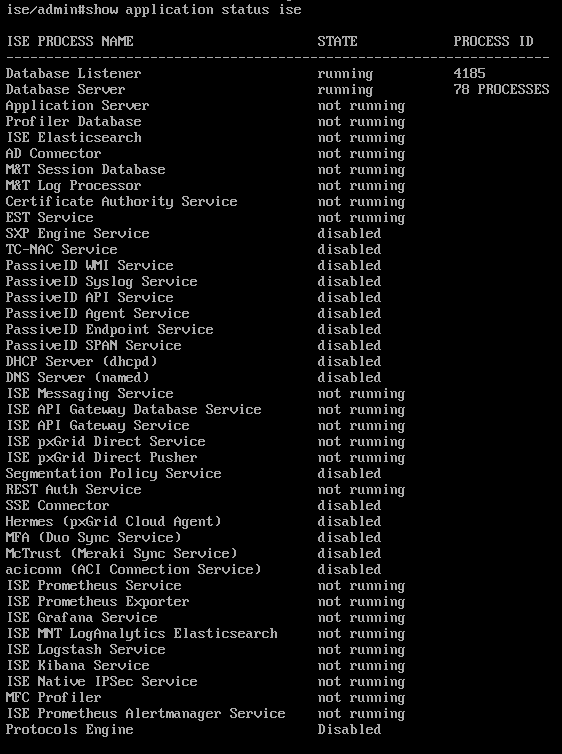
show tech-support
Para exibires informações de suporte técnico, incluindo o e-mail, utiliza o comando show tech-support no modo EXEC.
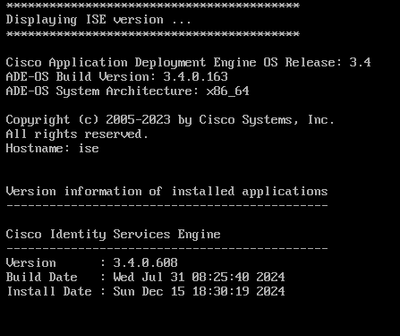
tech top
O comando tech top apresenta várias opções úteis para monitorizar a utilização de memória e CPU. Aqui está uma visão detalhada do que cada seção do output fornece:
top - Mostra informações sobre o tempo de atividade do sistema.
Tasks - Exibe o estado dos processos em execução.
%Cpu(s) - Mostra os valores de utilização do processador.
MiB Mem - Apresenta a utilização da memória física com base na RAM total instalada no sistema, incluindo:
total: Memória total instalada.
free: Memória disponível.
used: Memória consumida.
buff/cache: Quantidade de informação em cache para ser escrita posteriormente.
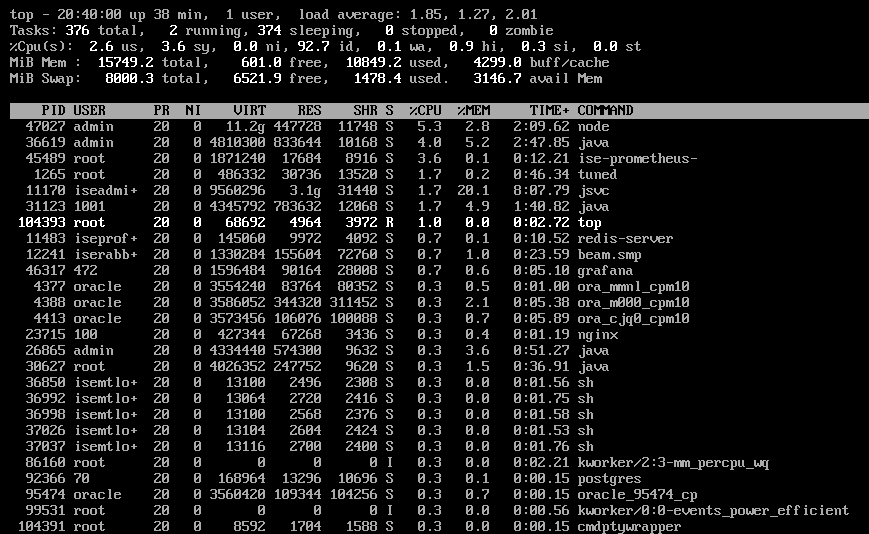
show disks
Para exibires as informações do sistema de ficheiros dos discos.
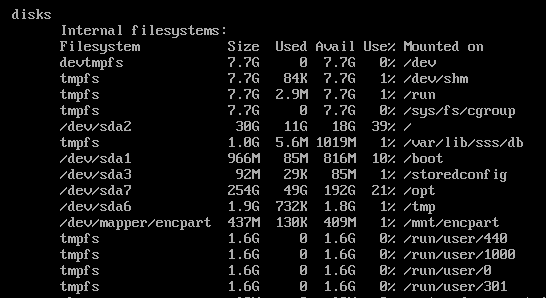
GUI (Graphical User Interface)
No Cisco ISE, existem dois tipos de relatórios: Radius e Tacacs.
Se precisas de diagnosticar autenticação de acesso à rede, deves consultar o relatório Radius.
Para resolver problemas relacionados com a administração de dispositivos (como iniciar sessão num switch ou autorização de comandos), deves utilizar o relatório Tacacs.
Para acederes aos logs em tempo real vai a Operations > Radius (ou Tacacs) > Live Log.
Nesta página, podes visualizar os registos mais recentes de autenticação/autorização.
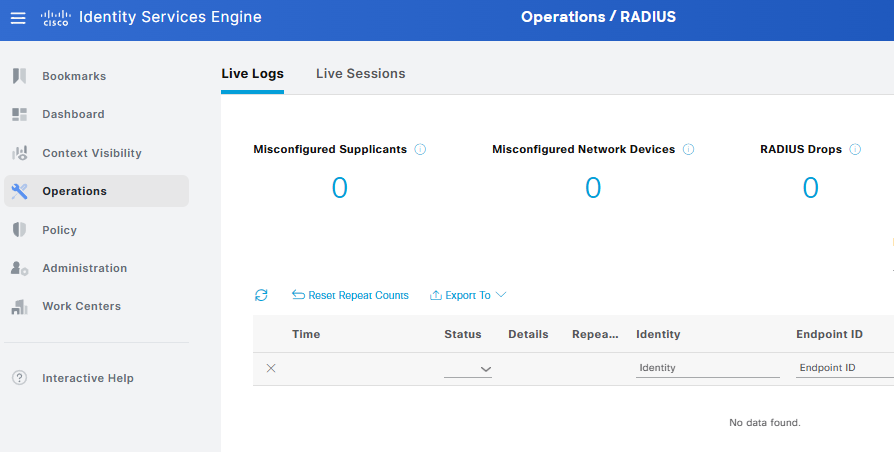
Para consultares relatórios históricos, acede ao separador Reports, que contém dados mais antigos. O caminho é:
Operations > Reports.
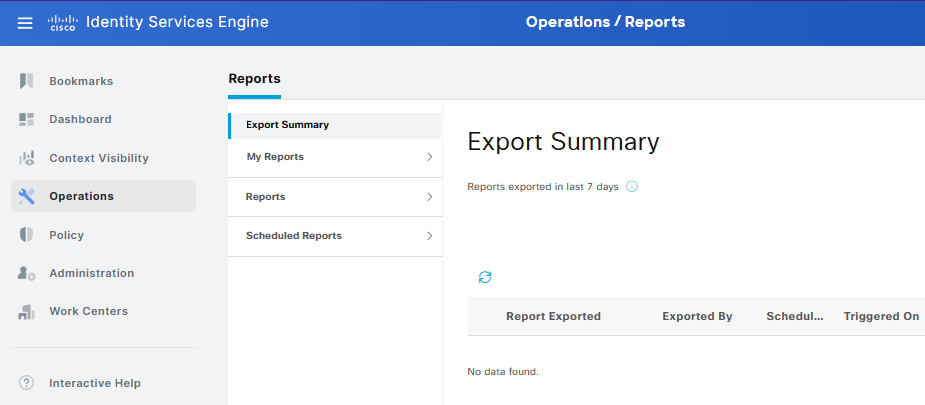
System 360
O System 360 inclui funcionalidades de Monitorização e Análise de Logs.
Monitorização
A funcionalidade de monitorização permite-te acompanhar uma ampla variedade de estatísticas de aplicações e sistemas, assim como os indicadores-chave de desempenho (KPIs) de todos os nós de uma implementação, a partir de uma consola centralizada.
Os KPIs são úteis para obteres uma visão geral sobre o estado de saúde do ambiente de nós.
As estatísticas fornecem uma representação simplificada das configurações do sistema e dados específicos sobre a sua utilização. Para acederes vai em Operations > System 360 > Monitoring.
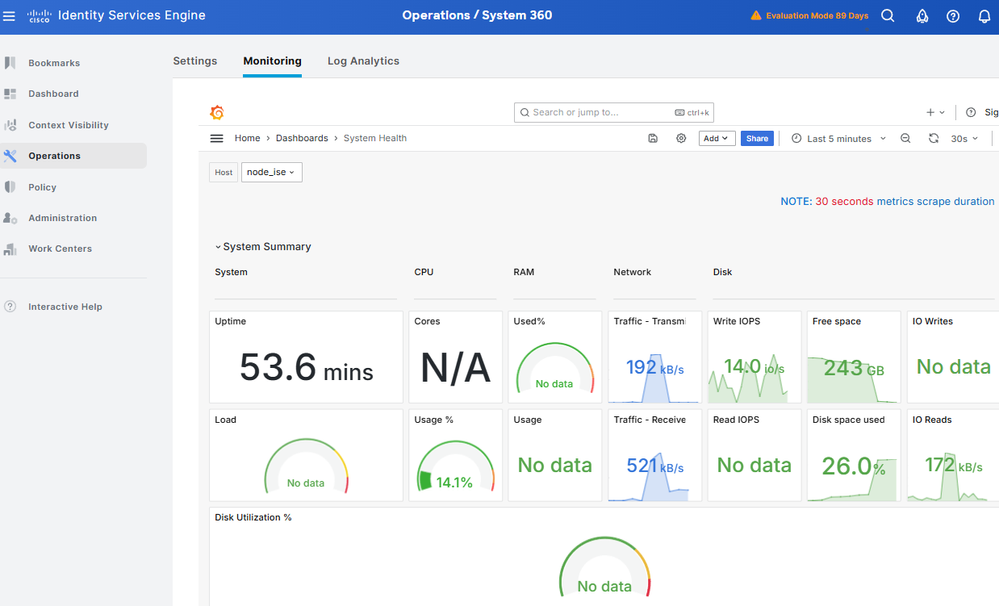
Estes são algumas das opções disponíveis no Cisco ise para diagnosticar problemas.